金舟格式工厂是可以说是一款工具箱,如何使用金舟格式工厂转换视频格式呢?今天小编给大家带来金舟格式工厂转换视频格式的方法,希望可以帮到大家。
如何使用金舟格式工厂转换视频格式-金舟格式工厂转换视频格式的方法
第一步、首先,双击打开格式工厂,然后点击选择第一个“视频格式转换”选项;
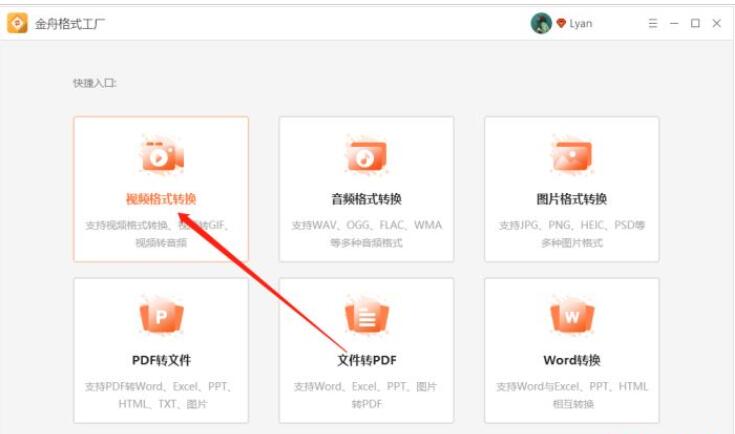
第二步、接着,在左侧选择“视频格式转换”功能;
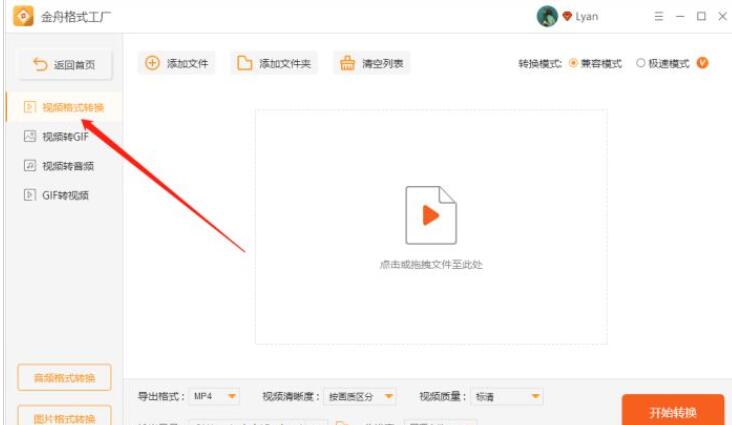
第三步、如图,点击添加文件,将需要转换的视频直接拖拽到此处即可;
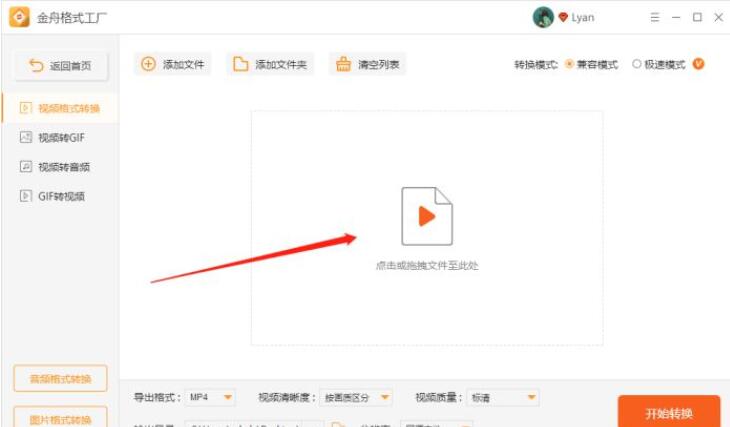
第四步、导入视频后,在下方导出格式中,点击下拉按钮可选择需要转换的视频格式;
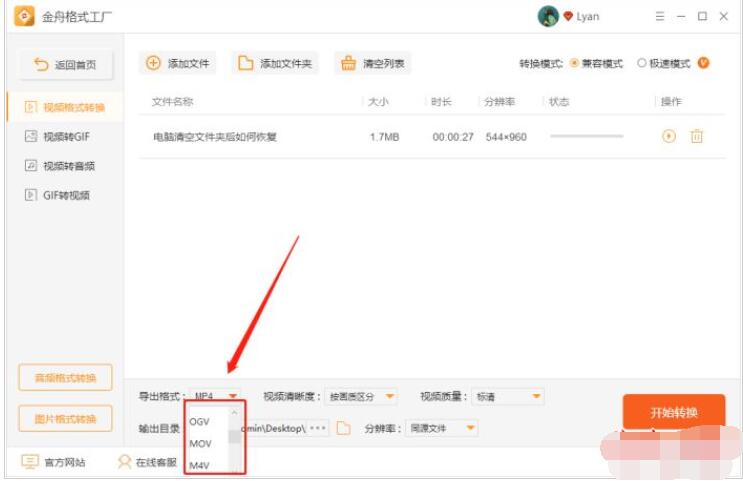
第五步、其他选项可根据自己的需要设置,其中,导出目录默认的路径是原文件夹,可点击切换位置;
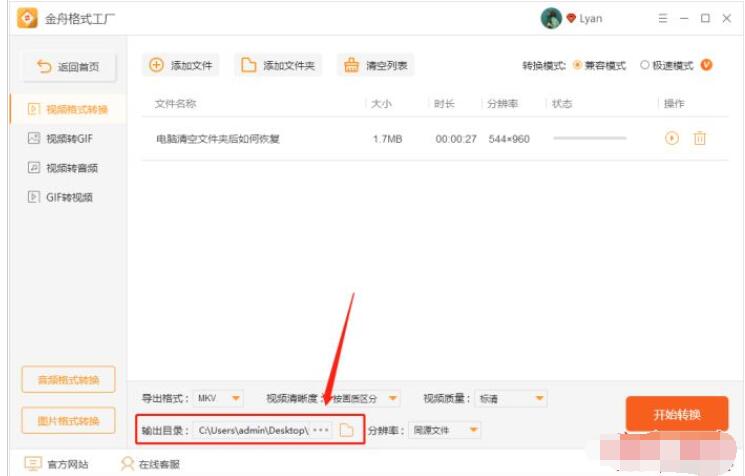
第六步、最后,直接点击右下角的“开始转换”就可以了;
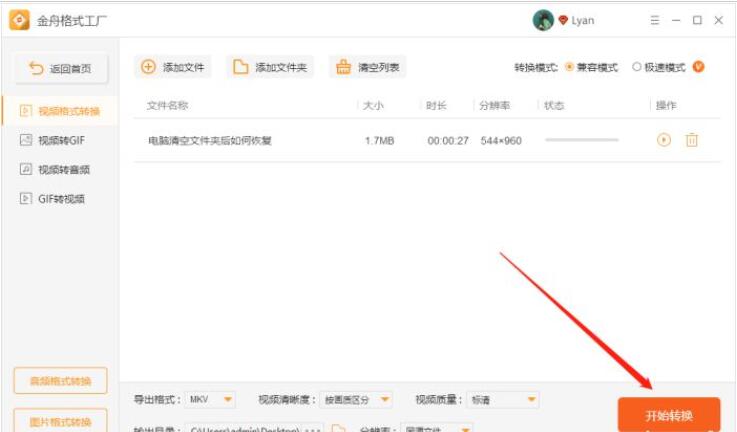
第七步、转换成功后会得到以下窗口提示,点击前往导出文件位置浏览视频便可;
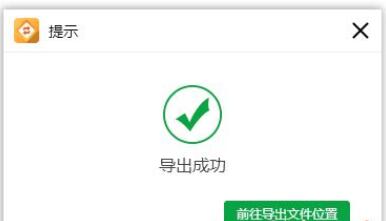
第八步、打开视频预览,以下就是刚刚转换好的视频格式啦!

以上就是小编为大家带来金舟格式工厂转换视频格式的方法的全部内容, 更多精彩教程尽在下载之家!


 植物大战僵尸无尽版
植物大战僵尸无尽版 口袋妖怪绿宝石
口袋妖怪绿宝石 超凡先锋
超凡先锋 途游五子棋
途游五子棋 超级玛丽
超级玛丽 地牢求生
地牢求生 原神
原神 凹凸世界
凹凸世界 热血江湖
热血江湖 王牌战争
王牌战争 荒岛求生
荒岛求生 第五人格
第五人格 香肠派对
香肠派对 问道2手游
问道2手游




























